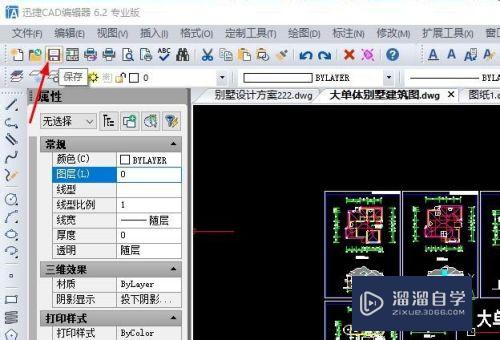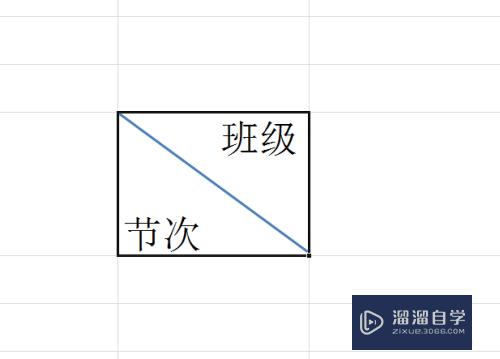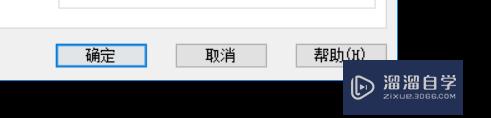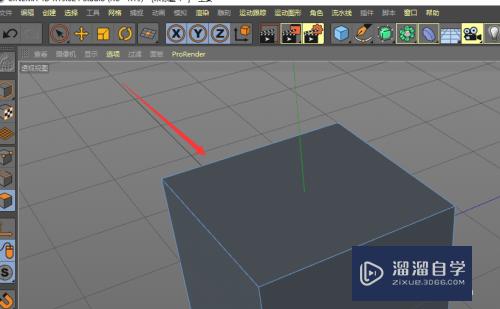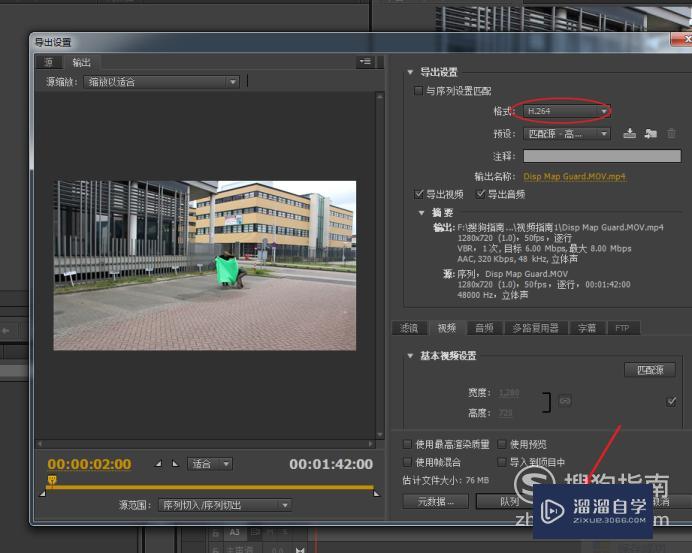怎么在CAD里画圆(怎么在cad里画圆弧)优质
CAD能以多种方式创建直线。圆。椭圆。多边形。条样曲线等基本图形对象。在CAD里面会需要绘制各种形状的图形。其中比较频繁的有圆形。那么怎么在CAD里画圆?来喝小渲一起看看吧!
工具/软件
硬件型号:联想(Lenovo)天逸510S
系统版本:Windows7
所需软件:CAD 2010
方法/步骤
第1步
步骤一:打开CAD软件。新建空白项目。如下图所示。
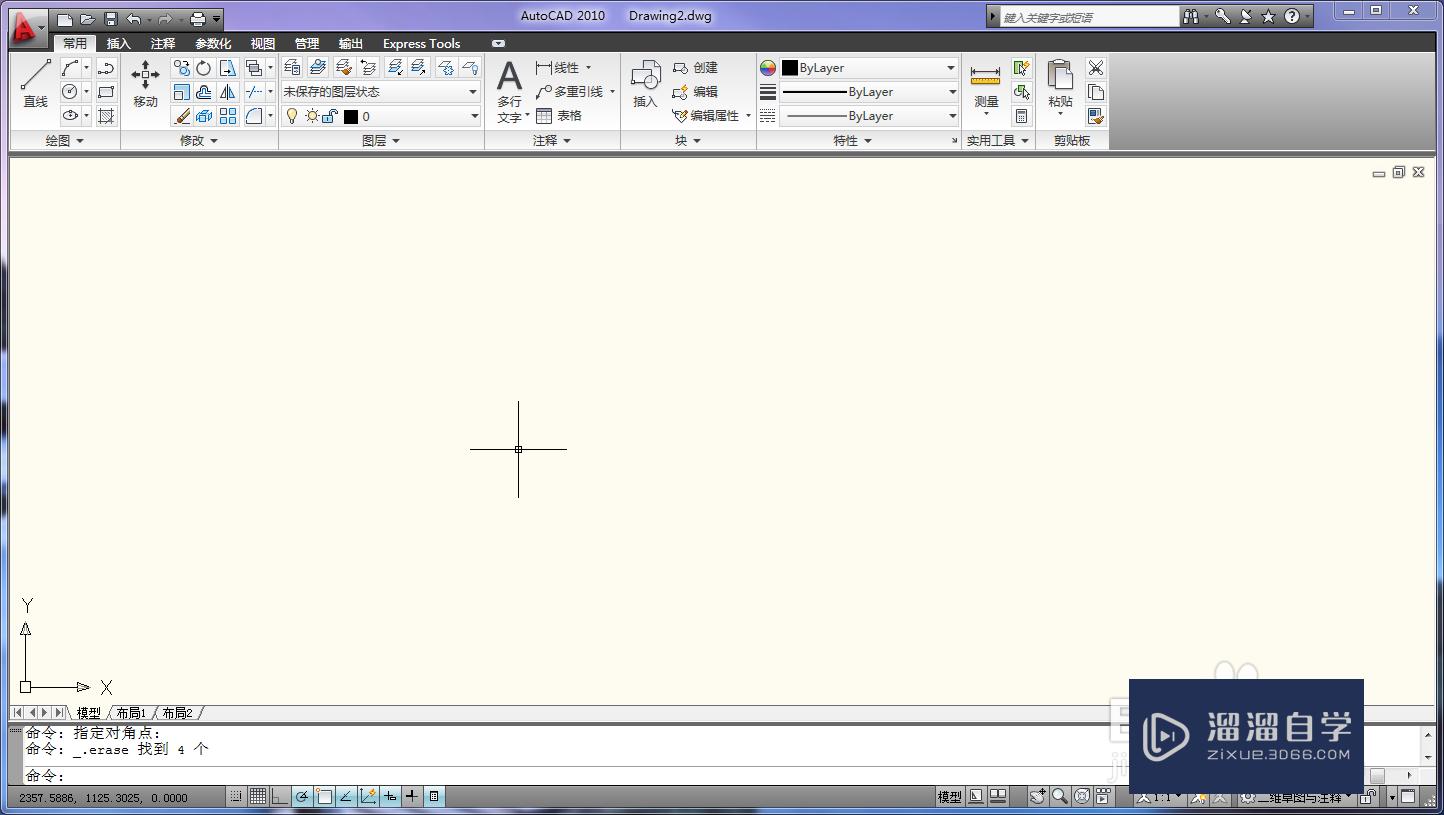
第2步
步骤二:找到如下图所示的图标。图下图所示。
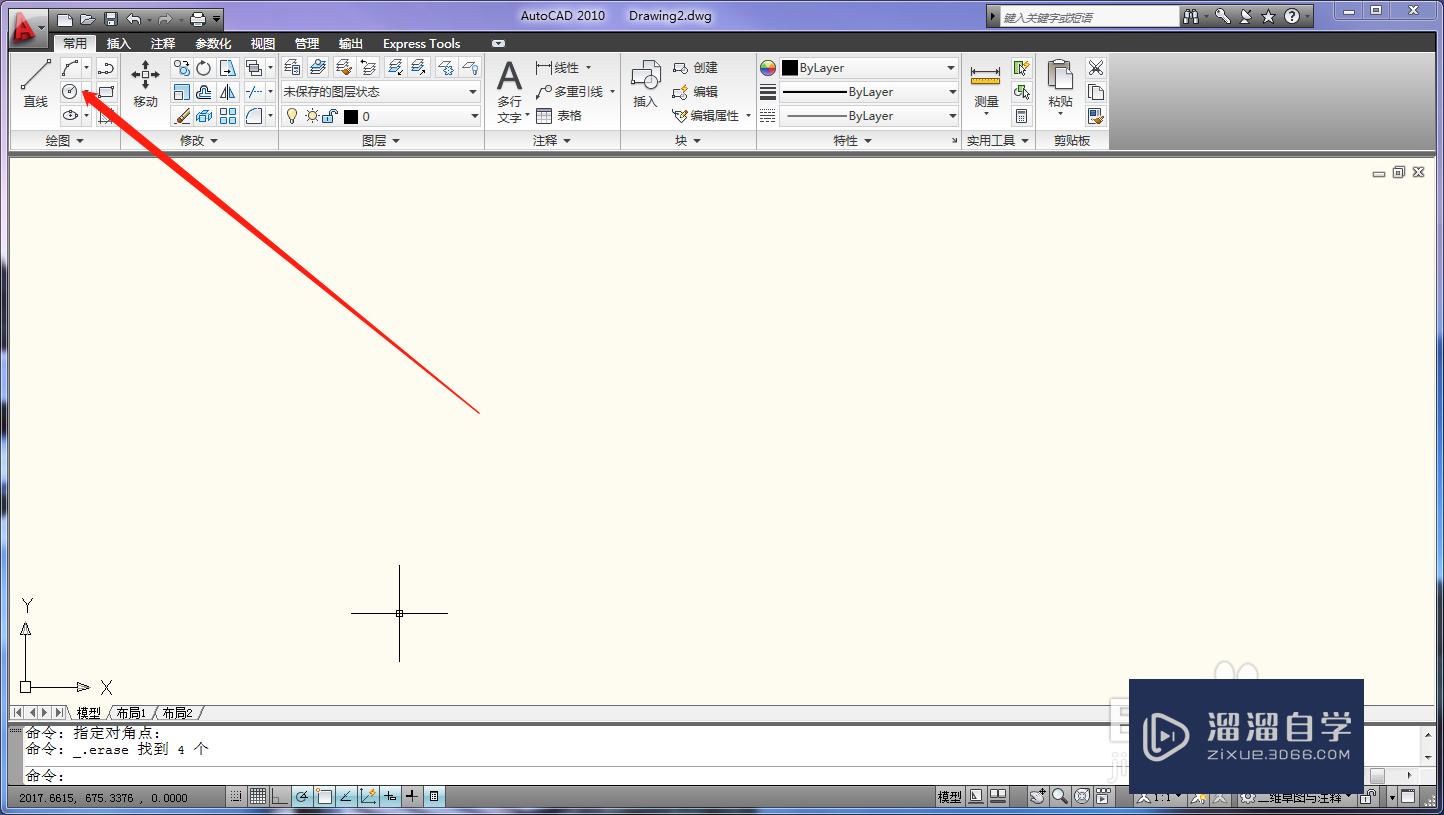
第3步
步骤三:找到下拉菜单里面。选择需要画圆的样式。如下图所示。

第4步
步骤四:鼠标移动到空白的地方。如下图所示。
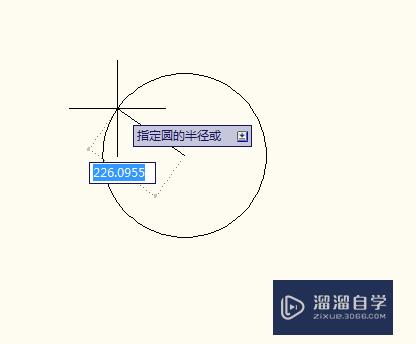
第5步
步骤五:输入圆的半径。单击回车键。如下图所示。
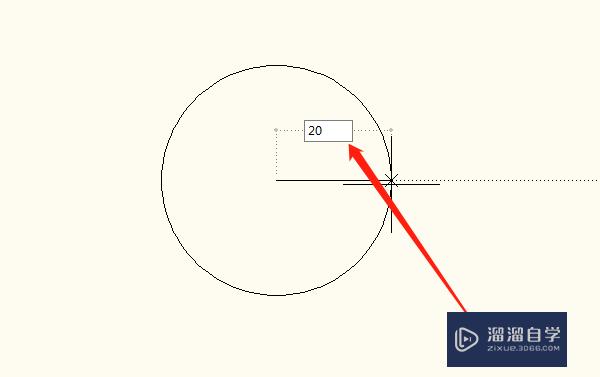
第6步
步骤六:圆就画好了。 如下图所示。
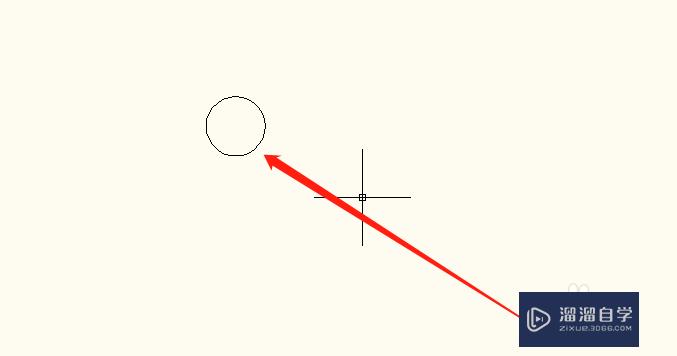
以上关于“怎么在CAD里画圆(怎么在cad里画圆弧)”的内容小渲今天就介绍到这里。希望这篇文章能够帮助到小伙伴们解决问题。如果觉得教程不详细的话。可以在本站搜索相关的教程学习哦!
更多精选教程文章推荐
以上是由资深渲染大师 小渲 整理编辑的,如果觉得对你有帮助,可以收藏或分享给身边的人
本文标题:怎么在CAD里画圆(怎么在cad里画圆弧)
本文地址:http://www.hszkedu.com/57859.html ,转载请注明来源:云渲染教程网
友情提示:本站内容均为网友发布,并不代表本站立场,如果本站的信息无意侵犯了您的版权,请联系我们及时处理,分享目的仅供大家学习与参考,不代表云渲染农场的立场!
本文地址:http://www.hszkedu.com/57859.html ,转载请注明来源:云渲染教程网
友情提示:本站内容均为网友发布,并不代表本站立场,如果本站的信息无意侵犯了您的版权,请联系我们及时处理,分享目的仅供大家学习与参考,不代表云渲染农场的立场!